win10修改hosts无法保存怎么办?
win10修改hosts无法保存怎么办?在访问一些网站的时候需要在hosts文件中添加指定的内容才可以进行访问,同时有的用户可能会出现修改hosts文件以后无法保存的情况,原因可能是用户的权限不够,那么win10修改hosts无法保存怎么办?下面就来看看小编带来的win10修改hosts无法保存的解决方法。
win10修改hosts无法保存的解决方法
1、首先进入Win10系统的hosts文件所在位置,我们直接输入C:\Windows\System32\Drivers\etc后回车就可以打开了,右键hosts文件,选择属性。
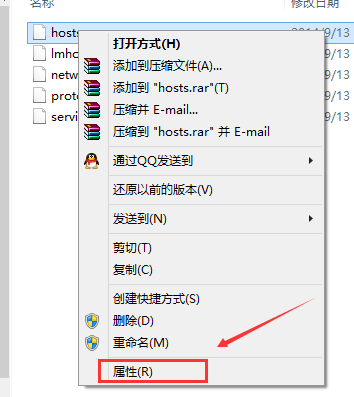
2、点击hosts属性对话框里的“高级”。
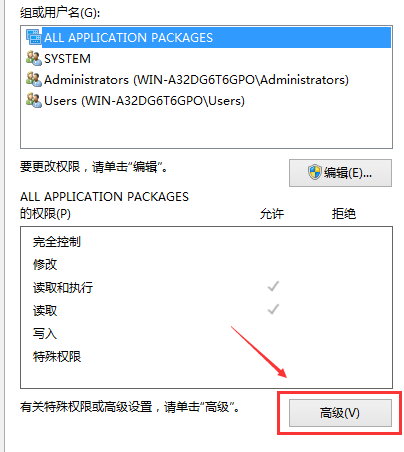
3、在hosts的高级安全设置界面点击更改权限。
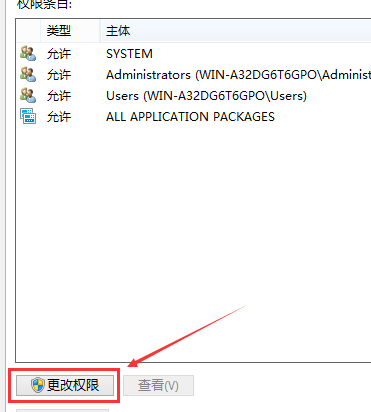
4、在新弹出的对话框里点击添加按钮。
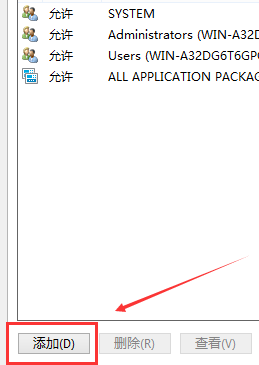
5、点击hosts的权限项目窗口下面的主体的“选择主体”。
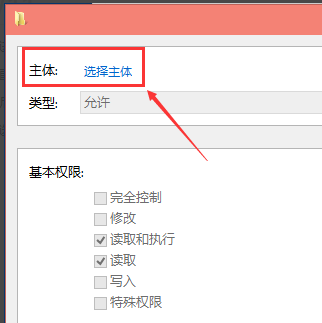
6、点击进入选择用户或组界面,点击高级。
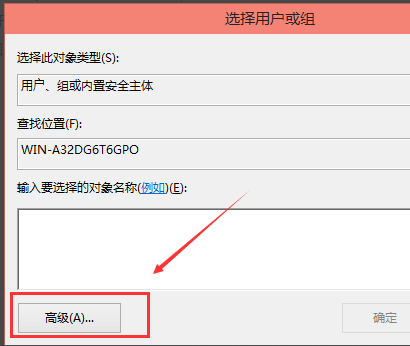
7、点击高级后,我们接着在点击理解查找,然后在查找结果里找到当前用户的账号,选中后点击确定。
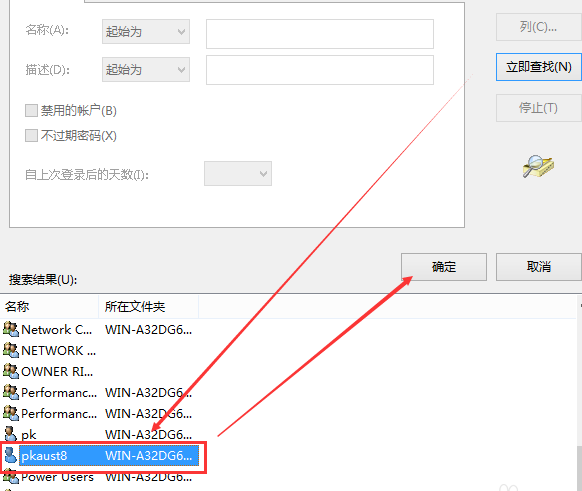
8、在选择用户或组界面里点击确定。
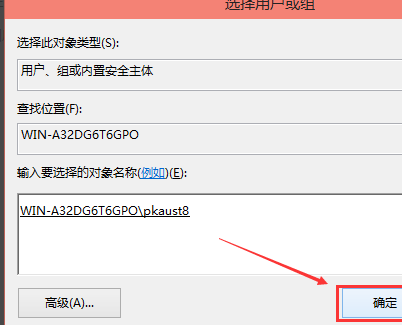
9、将hosts的权限项目界面下的基本权限的所以项目都勾选上,然后点击确定。
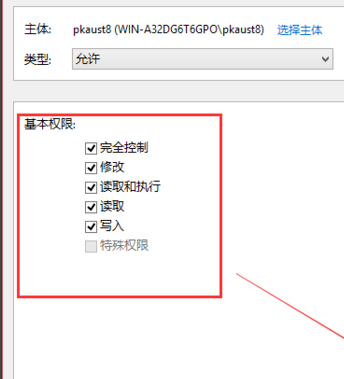
10、权限添加成功后,直接点击确定。
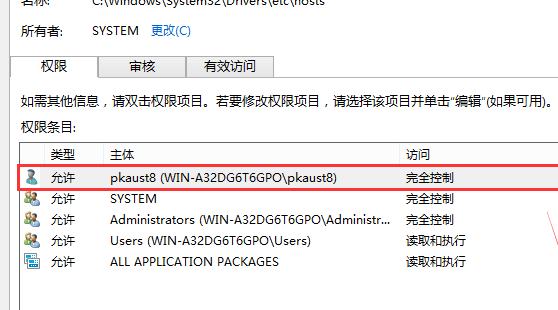
11、点击后,系统提示你将要更改系统文件夹的权限设置,这样会降低计算机的安全性,并导致用户访问文件时出现问题。要继续吗?点击是即可。
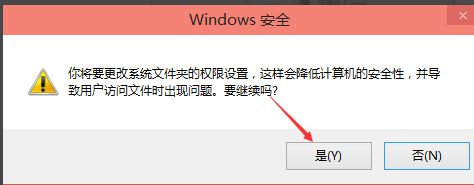
相关文章
- 2023-06-16win10怎么关闭fn组合键功能?
- 2023-06-16win10修改hosts无法保存怎么办?
- 2023-06-16win10分区C盘需要多大的空间?
- 2023-06-16win10系统重装时分区格式应该怎么选择?
- 2023-06-16联想R7000p可以升级win11系统?
- 2023-06-16戴尔游匣7567怎么升级win11系统?
- 2023-06-16百度网盘怎么免费领取7天会员?
- 2023-06-16水星无线网卡驱动安装失败怎么办?
- 2023-06-16水星无线网卡免驱动怎么安装?
- 2023-06-15origin平台怎么添加游戏好友?
- 2023-06-15origin平台怎么绑定Steam平台账号?
- 2023-06-15win10系统怎么注册ocx文件?
- 2023-06-15win10怎么关闭游戏软件安装推送?
- 2023-06-152023性价比商务本有哪些?
- 2023-06-15最轻薄便携笔记本电脑有哪些?









